
O cartafol de Windows contén os ficheiros da instalación anterior de Windows 10, 8.1 ou Windows 7. Por certo, nel, pode atopar algúns ficheiros de usuario desde o escritorio e desde os cartafoles "Os meus documentos" e similares a eles, de súpeto Despois de reinstalar que non os atopaches. Nesta instrución, eliminaremos Windows.old correctamente (a instrución consta de tres seccións de versións máis recentes ás versións anteriores do sistema). Tamén pode ser útil: como limpar o disco C de ficheiros innecesarios.
Como eliminar un cartafol de Windows en Windows 10 1803 Abril Update e Actualización de outubro de 1809
Na última versión de Windows 10, apareceu unha nova forma de eliminar o cartafol Windows.old coa instalación previa do SO (aínda que o método antigo descrito máis tarde no manual continúa a traballar). Considere que despois de borrar un cartafol, o retroceso automático á versión anterior do sistema será imposible.
Na actualización, a limpeza automática de disco foi mellorada e agora é posible executalo manualmente, eliminando, incluíndo un cartafol innecesario.
Os pasos serán os seguintes:
- Ir a START - parámetros (ou prema Win + i Keys).
- Vaia á sección "Sistema" - "memoria do dispositivo".
- Na sección "Control de memoria", faga clic en "Liberar o lugar agora".
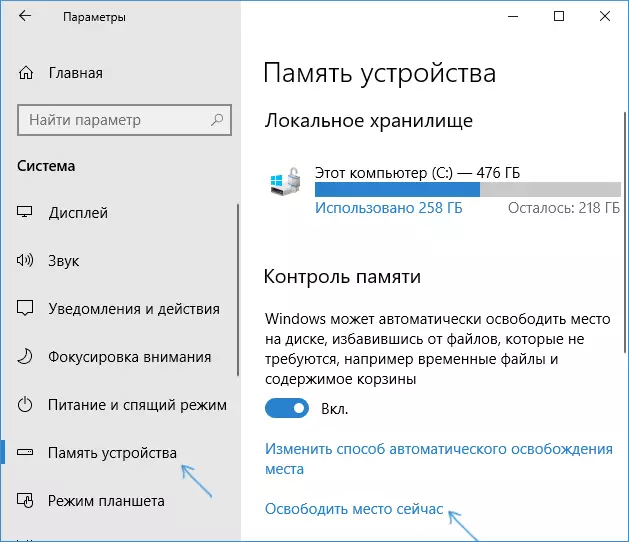
- Despois dun determinado período de atopar ficheiros opcionais, comprobe o elemento "Configuración anterior de Windows".
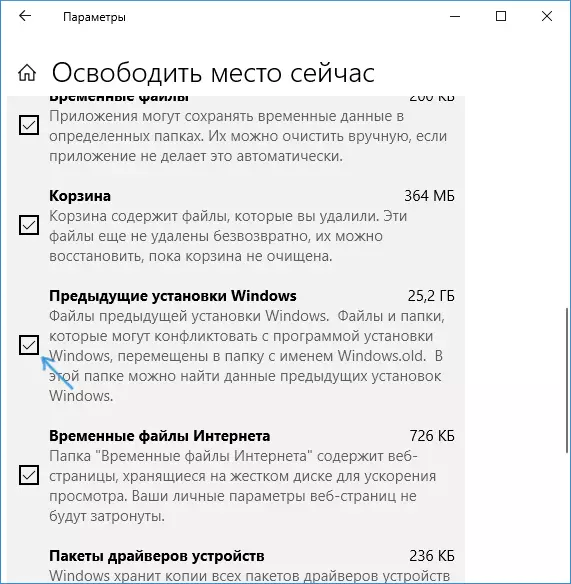
- Fai clic no botón "Eliminar ficheiros" na parte superior da xanela.
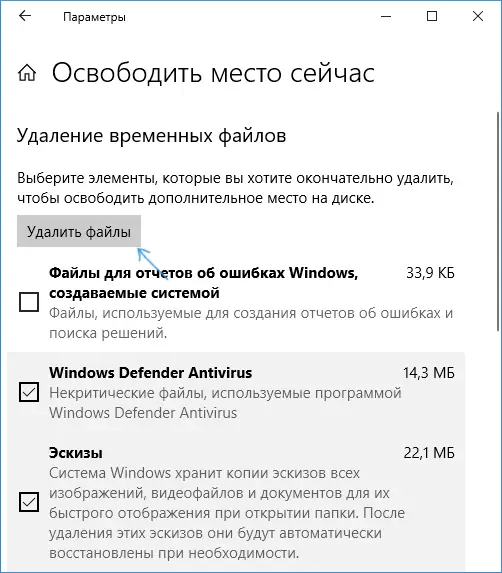
- Agarde a completar o proceso de limpeza. Seleccionaches ficheiros, incluídos o cartafol de Windows.old eliminarase do disco C.
Nun novo método, máis cómodo descrito, por exemplo, non solicita dereitos de administrador na computadora (aínda que non exclúe que na súa ausencia non funcione). Máis - vídeo cunha demostración dun novo método e despois - métodos para versións anteriores do sistema operativo.
Se ten unha das versións anteriores do sistema - Windows 10 a 1803, Windows 7 ou 8, use a seguinte opción.
Eliminar Windows Folder.old en Windows 10 e 8
Se actualizaches a Windows 10 da versión anterior do sistema ou usou a instalación limpa de Windows 10 ou 8 (8.1), pero sen formatar a partición do sistema do disco ríxido, resultará ser un cartafol Windows.old , ás veces ocupando gigabytes impresionantes.
O seguinte describe o proceso de borrar este cartafol, con todo, debería ter en conta que cando Windows.old apareceu despois de instalar unha actualización gratuíta a Windows 10, os ficheiros que poden servir para volver á versión anterior do sistema operativo caso de problemas. Polo tanto, non recomendaría borralo por actualización, polo menos dentro dun mes despois da actualización.
Entón, a fin de eliminar o cartafol Windows.old, siga os seguintes pasos.
- Prema o teclado de teclado Windows (tecla co sistema operativo) + R e introduza a CleanMgr e prema Intro.
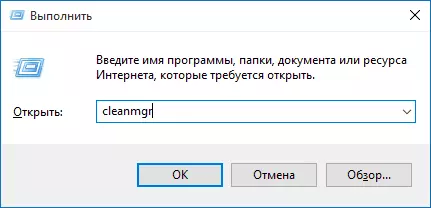
- Agarde o programa de compensación de disco Windows incorporado.

- Fai clic no botón "Borrar ficheiros de sistema" (debes ter dereitos de administración no teu computador).
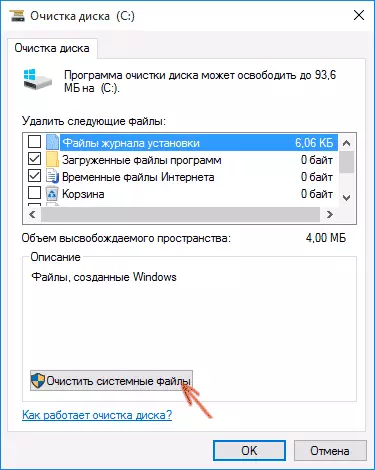
- Despois de buscar ficheiros, busque o elemento "Configuración anterior de Windows" e marque-lo. Fai clic en Aceptar.
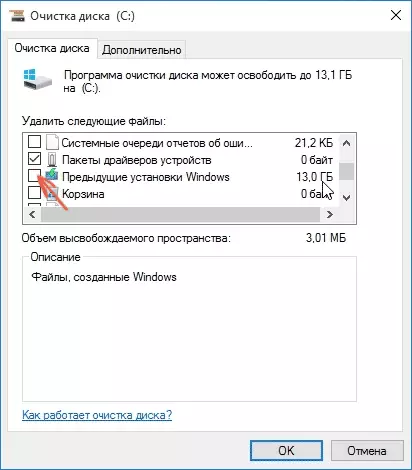
- Agarde a limpeza do disco.
Como resultado, eliminarase o cartafol de Windows ou polo menos os seus contidos. Se algo permanece incomprensible, ao final do artigo hai unha instrución de vídeo en que se mostra todo o proceso de eliminación en Windows 10.
No caso de que, por algunha razón, isto non sucedeu, prema co botón dereito no botón de inicio, seleccione o elemento do menú "Liña de comandos (administrador)" e introduza o comando RD / S / QCC: Mowindows.ol (sempre que o cartafol sexa No disco C), prema Intro.
Tamén nos comentarios propuxéronse outra opción:
- Executar o programador de tarefas (pode buscar Windows 10 na barra de tarefas)
- Atopamos a tarefa de setupCleAnptask e prema dúas veces sobre el.
- Fai clic no título co botón dereito do rato: executar.
Segundo o resultado das accións especificadas, debe eliminarse o cartafol de Windows.
Como eliminar Windows.old en Windows 7
O primeiro paso que agora será descrito pode acabar co fallo se xa intentou eliminar o cartafol de Windows. É doado a través do condutor. Se isto ocorre, non se desespere e continúe lendo o manual.
Entón, imos comezar:
- Ir ao meu ordenador ou Windows Explorer, prema co botón dereito no disco C e selecciona "Propiedades". A continuación, faga clic no botón "Limpeza de disco".
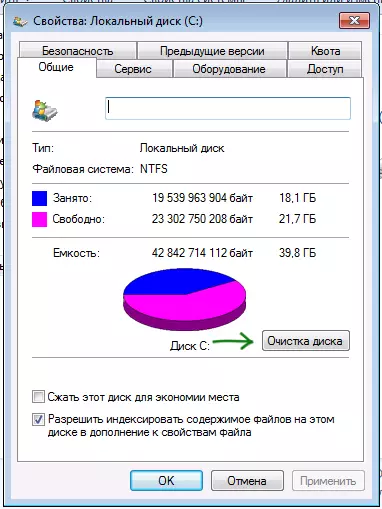
- Despois dunha breve análise do sistema, abre o cadro de diálogo de limpeza de disco. Fai clic no botón "Borrar ficheiros do sistema". De novo tes que esperar.

- Verás que apareceron novos elementos na lista de ficheiros. Estamos interesados en "Configuración anterior de Windows", só gardada no cartafol Windows.old. Marque a marca de verificación e faga clic en Aceptar. Agarde ata que se complete a operación.
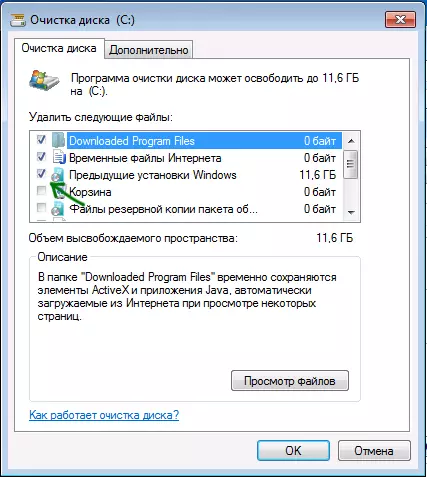
Quizais xa descrito anteriormente será suficiente para que o cartafol sexa innecesario para nós desaparecer. E pode que non sexan: Pode haber cartafoles baleiros que causan ao tentar eliminar a mensaxe "non atopada". Neste caso, execute o símbolo do sistema no nome do administrador e introduza o comando:
Rd / s / q c: \ windows.oldA continuación, prema Intro. Despois de executar o comando, o cartafol de Windows.old será eliminado completamente da computadora.
Instrución de vídeo
Tamén se rexistran instrucións de vídeo co proceso de eliminación do cartafol Windows.old, onde todas as accións realízanse en Windows 10. Con todo, os mesmos métodos son axeitados para 8.1 e 7.
Se nada do artigo por algún motivo non axuda, fai preguntas e tratarei de responder.
